Melihat riwayat pembelian untuk App Store dan layanan media Apple lainnya
Jika Anda ingin mengetahui daftar app, langganan, musik, dan konten lain yang baru saja dibeli, temukan riwayat pembelian secara online.
Cara melihat riwayat pembelian
Buka reportaproblem.apple.com.
Masuk dengan ID Apple dan kata sandi Anda.
Daftar pembelian terbaru Anda akan ditampilkan. Jika Anda tidak yakin dengan item tagihan, tetapi mengetahui jumlah tagihan, cari jumlahnya. Jika Anda mencari informasi tentang pembelian yang lebih lama, temukan riwayat pembelian di Pengaturan atau Pengaturan Akun di perangkat.
Pelajari tindakan yang dapat dilakukan jika Anda tidak dapat menemukan item yang dicari atau jika menemukan tagihan yang tidak terduga.
Jika membeli langganan yang tidak lagi diinginkan, Anda dapat membatalkan langganan.
Menemukan informasi mengenai pembelian sebelumnya
Jika Anda tidak dapat menemukan item dalam riwayat pembelian di reportaproblem.apple.com, periksa riwayat pembelian di Pengaturan di iPhone, atau iPad. Atau, periksa riwayat pembelian di Pengaturan Akun di komputer.
Di iPhone atau iPad
Buka app App Store.
Ketuk atau foto Anda di bagian atas layar.
Ketuk Riwayat Pembelian. Anda mungkin akan diminta masuk.
Riwayat pembelian Anda akan ditampilkan. Jika Anda tidak yakin dengan item tagihan, tetapi mengetahui jumlah tagihan, cari jumlahnya.
Jika ingin melihat pembelian lainnya, ketuk “90 hari terakhir” di bagian atas Riwayat Pembelian, lalu pilih cara lain untuk memfilter pembelian.
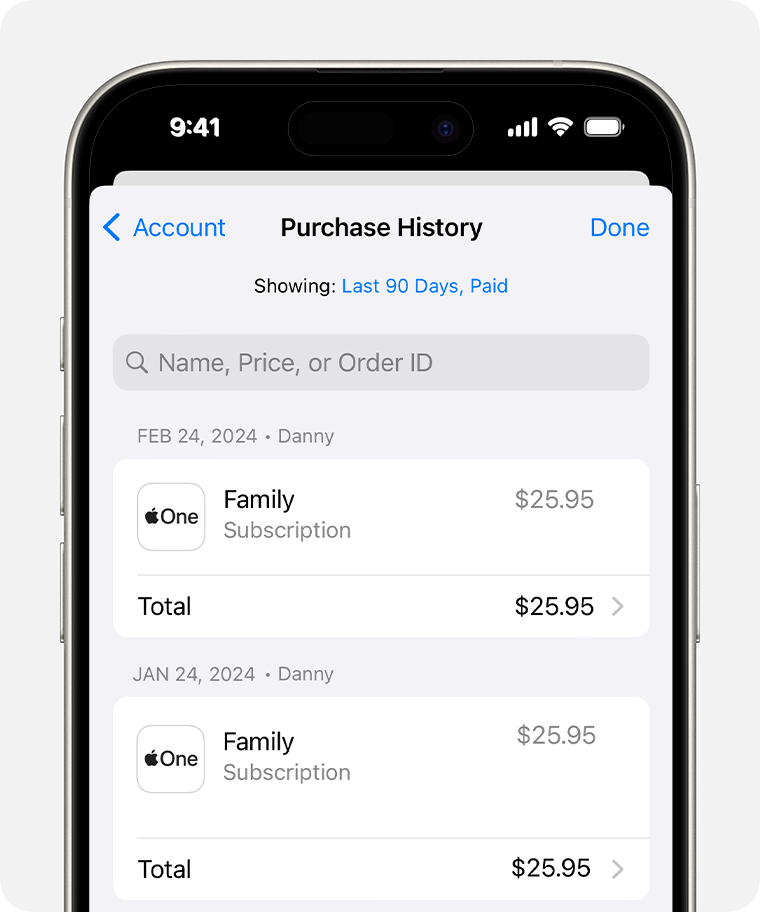
Pelajari tindakan yang dapat dilakukan jika Anda tidak dapat menemukan item yang dicari atau jika menemukan tagihan yang tidak terduga.
Di Mac
Buka app App Store.
Klik nama Anda di bagian bawah bar samping.
Klik Pengaturan Akun. Anda mungkin akan diminta masuk.
Di halaman Informasi Akun, gulir ke bawah ke Riwayat Pembelian. Di sebelah Most Recent Purchase (Pembelian Terbaru), klik Lihat Semua.

Riwayat Pembelian Anda akan ditampilkan. Jika ingin melihat pembelian lainnya, klik “90 Hari Terakhir” di bagian atas Riwayat Pembelian, lalu pilih cara lain untuk memfilter pembelian.
Pelajari tindakan yang dapat dilakukan jika Anda tidak dapat menemukan item yang dicari atau jika menemukan tagihan yang tidak terduga.
Di PC Windows
Buka app Apple Music atau Apple TV.
Klik nama Anda di bagian bawah bar samping, lalu pilih Lihat Akun Saya. Anda mungkin harus masuk dengan ID Apple terlebih dahulu.
Gulir ke bagian Riwayat Pembelian. Di sebelah Most Recent Purchase (Pembelian Terbaru), klik Lihat Semua.
Perlu beberapa saat hingga Riwayat Pembelian muncul. Jika ingin melihat pembelian lainnya, klik “90 Hari Terakhir” di bagian atas Riwayat Pembelian, lalu pilih cara lain untuk memfilter pembelian.
Jika tidak dapat menemukan item dalam riwayat pembelian Anda
Tidak dapat menemukan item yang Anda cari? Jika memiliki lebih dari Apple ID, Anda mungkin masuk dengan ID Apple berbeda saat membeli item. Masuk dengan ID Apple lainnya, lalu periksa kembali riwayat pembelian.
Jika menerima pemberitahuan email yang mencurigakan mengenai pembelian, email tersebut mungkin bukan dari Apple atau tidak mencerminkan tagihan sebenarnya ke akun Anda. Pelajari cara mengidentifikasi email App Store atau iTunes Store yang sah.
Jika Anda berada di Uni Eropa dan menggunakan pilihan pembayaran alternatif
Pengguna di Uni Eropa mungkin melakukan pembelian barang dan layanan digital dalam suatu app menggunakan sistem pembayaran alternatif atau melalui tautan untuk membeli di situs pengembang. Hubungi pengembang app tersebut untuk mendapatkan dukungan. Pelajari lebih lanjut mengenai pembelian yang tidak ditagih melalui App Store atau sistem Pembelian In-App di App Store.
Jika menemukan pembelian yang tidak dikenal atau tagihan yang tidak terduga
Jika melihat item dalam riwayat pembelian yang menurut Anda tidak dibeli, tanyakan pada anggota keluarga apakah ada yang membeli item tersebut. Jika anggota keluarga dapat mengakses perangkat Anda, Anda mungkin ingin mengatur agar setiap pembelian memerlukan kata sandi. Jika orang lain menggunakan ID Apple dan kata sandi Anda, ubah kata sandi ID Apple Anda.
Beberapa pembelian dan langganan mungkin dikelompokkan ke dalam satu tagihan. Pelajari cara penagihan app, konten, dan langganan dari Apple.
Pelajari tindakan yang dapat dilakukan jika Anda tidak mengenali tagihan dari Apple di laporan mutasi dari bank atau lembaga keuangan Anda.
Informasi mengenai produk yang tidak diproduksi Apple, atau situs web independen yang tidak dikendalikan atau diuji Apple, diberikan tanpa rekomendasi atau persetujuan. Apple tidak bertanggung jawab atas pemilihan, kinerja, atau penggunaan situs web atau produk pihak ketiga. Apple tidak memberikan pernyataan terkait keakuratan atau keandalan situs web pihak ketiga. Hubungi vendor untuk informasi tambahan.
